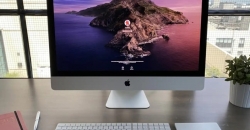Виджеты для украшения вашего рабочего стола для для MIUI 11 и MIUI 10
Очень часто на нашем сайте попадаются записи пользователей, где они пишут о том, что хотели бы иметь тот или иной виджет. Сегодня я хочу поделиться с вами несколькими виджетами из своей коллекции и дать краткую инструкцию как установить виджет на свой рабочий стол.

Очень часто на нашем сайте попадаются записи пользователей, где они пишут о том, что хотели бы иметь тот или иной виджет. Сегодня я хочу поделиться с вами несколькими виджетами из своей коллекции и дать краткую инструкцию как установить виджет на свой рабочий стол.
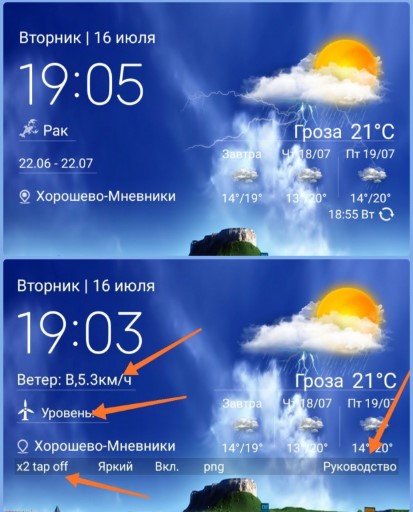
Этот виджет полностью кликабельный, имеет живую иконку погоды, а также много информации. Стрелочками я отметила места, где нужно нажимать одним или двойным тапом. Нажатия на время или иконку погоды соответственно открывает часы и погоду. Прежде чем начать им пользоваться, прочтите инструкцию в правом нижнем углу. Скачать
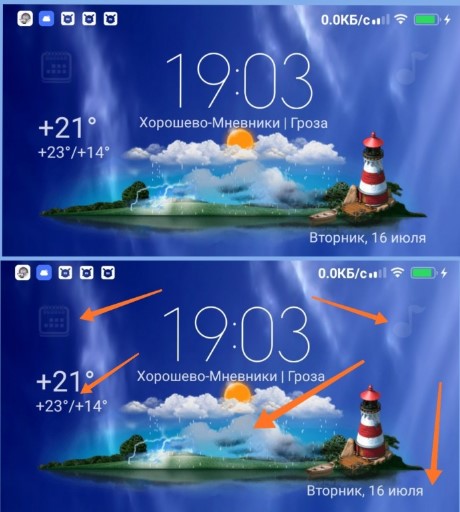
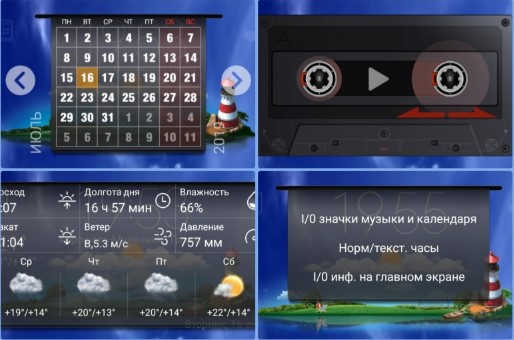
Виджет Light House также динамический и показывает реальную погоду. На нем имеются прозрачные кнопки, которые понятны - календарь, музыка, информация о текущей погоде и прочем, открывается нажатием слева, в области температуры. Нажатие в правом нижнем углу открывает меню, где можно сменить шрифт часов, убрать всю информацию и прочее. Эксперементируйте. Скачать
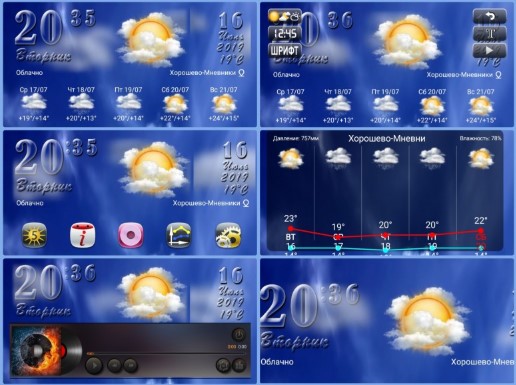
Этот виджет знаком многим, он многофункциональный - в нём можно менять сами шрифты, цвет шрифта, иконки погоды, можно убрать нижний прогноз погоды, поставить музыкальный плеер... Функций много и я не буду обо всех рассказывать, а предлагаю вам самим исследовать этот виджет. Скачать
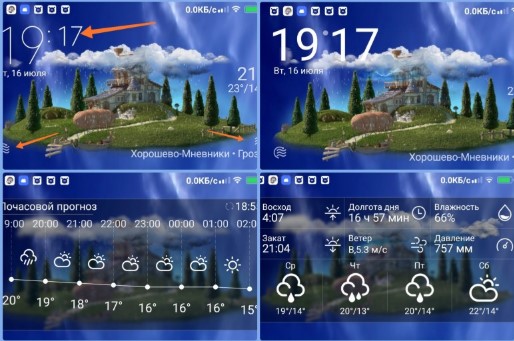
Виджет Fairytale house прекрасный, живой с реальным прогнозом и реальной погодой за окном. Нажатием на минуты в часах, можно выбрать отображение более крупных и видных цифр, Стрелочками обозначены области нажатия. Скачать

LG FullHD также многим знаком. Живой виджет показыват реальную погоду, а также полную информацию о влажности, давлении, восходе/закате и прочем. Для того, чтобы открыть это меню, нужно один раз нажать на градусы. И соотвественно одиночное нажатие на часы открывает часы, на иконку погоды - погоду. Скачать

А это мой любимый виджет, и люблю я его за хороший, видный циферблат и крупные цифры. Скачать

И последний глазастый виджет подходит ко многим темам, так же кликабельный. Скачать
Теперь я хочу дать вам краткую инструкцию по установке виджетов на рабочий стол. Первое, что вы должны сделать, это дать все! разрешения рабочему столу и в первую очередь разрешение на память. В дальнейшем можно убрать некоторые разрешения, но если вы запретите память - скачанные вами виджеты сразу пропадут и всё придется делать заново. Для того, чтобы дать разрешения рабочему столу откройте Настройки - Все приложения - Рабочий стол и в графе разрешения переключите все кнопки на Включено. После этих манипуляций, желательно перезагрузить ваш телефон, чтобы новые настройки вступили в силу. Если вы уже скачали виджет и он у вас находится в проводнике, то вы открываете приложение Темы - свой аккаунт (смайлик в нижнем правом углу) - Мои темы - самая верхняя строка, листаете в самый низ до кнопки импортировать. Жмёте эту кнопку, появится маленькое меню с несколькими приложениями. Выбираем Проводник. Как правило, все скачанные файлы по умолчанию загружаются в папку Download и там вы ставите галочку рядом с этим файлом с расширением .mtz , и внизу подтверждаете кнопкой OK. Вас тут же перекидывает в Темы, ждёте пару секунд и выходите из приложения. Совет - не ищите в загруженых темах виджет. Его там нет и быть не может. Теперь в режиме редактирования рабочего стола(щипок по экрану либо долгое нажатие в пустом месте), внизу жмёте кнопку по середине - виджеты. Вас перекидывает в виджеты, где вы видите вторую! строку Часы с виджетами часов с погодой или просто часов. Все импортированные виджеты загружаются именно сюда. Для того, чтобы поставить виджет на рабочий стол, у вас предварительно должен быть удалён с рабочего стола предыдущий виджет. Выбираете скачанный виджет, нажимаете и удерживаете до тех пор, пока вас не перебросит на рабочий стол, а там уже выбираете место для виджета. И если всё прошло успешно и вы сделали всё по этой инструкции,то виджет будет красоваться на вашем рабочем столе.
Желаю вам удачи и новых виджетов!)
P.S. Самый первый виджет упакован в тему,в которой ничего, кроме виджета, нет. Это значит, что при импортировании его в Темы, он появится у вас и в ваших Темах и в самих виджетах. Если вы решите его установить через Темы, то виджет установится, но тема слетит на сток. Поэтому устанавливайте его только через виджеты! в режиме редактирования рабочего стола. Как только вы удалите его из Тем, он также исчезнет из виджетов.
P.S. Удалить загруженные и установленные виджеты несложно. Ваш проводник должен быть настроен на показ скрытых файлов. Включить эту настройку можно в самом проводнике, для этого нажмите три точки/три полоски вверху. Далее идём по пути Внутренняя память - MIUI - theme - data - content. Открываем и листаем вниз до clock_2*4. Здесь хранятся все виджеты из тем, которые вы загружали. А теперь самое главное - вы должны запомнить/записать дату и время Импорта , а также размер файла. В таком случае найти этот импортированный виджет не составит большого труда. Жмёте на файл долгим тапом пока справа от него не появится галочка. В появившейся нижней строке нажимаем удалить. Также ненужный файл .mtz можно удалить из папки download. Теперь вы знаете всё об установке и удалении файлов с виджетами)